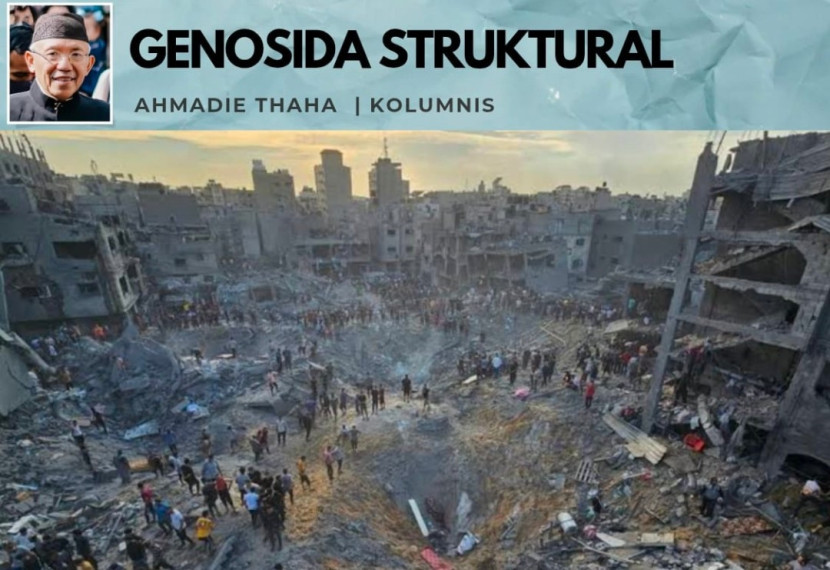FARIH KHOIRUL HUDA
FARIH KHOIRUL HUDA
9 Metode Mengatasi WhatsApp Bermasalah serta Tidak Dapat Dibuka
Teknologi | 2022-04-17 11:59:04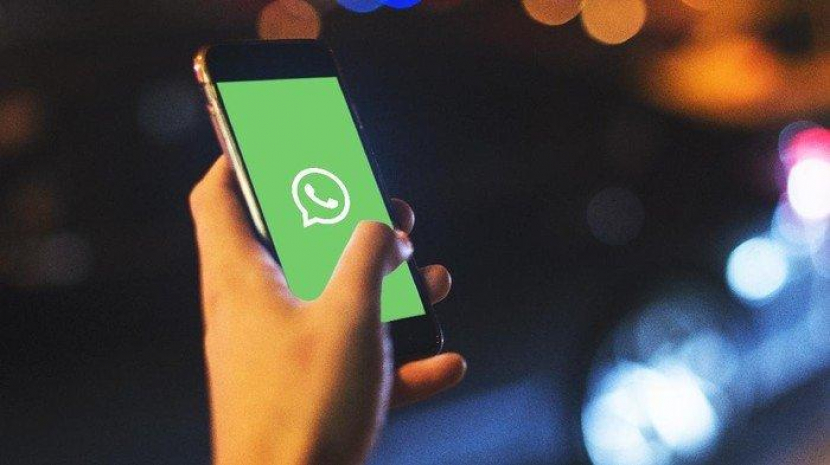
saat ini jadi tata cara komunikasi opsi miliaran orang di dunia. Tetapi terdapat kalanya WhatsApp hadapi permasalahan sehingga membuat penggunanya susah berbicara.
Terdapat bermacam- macam permasalahan yang biasa dirasakan WhatsApp, mulai dari tidak dapat dibuka hingga tidak dapat mengirim ataupun menerima pesan. Penyebabnya pula macam- macam, semacam permasalahan konektivitas, storage, aplikasi yang usang, serta lain- lain.
Daripada pusing mencari tahu apa yang membuat WhatsApp kalian error, berikut ini Farih.co.id rangkum sembilan cara untuk mengatasi WhatsApp yang bermasalah, seperti dikutip dari Android Police, Minggu (17/4/2022).
1. Tutup dan buka kembali WhatsApp
Hal pertama yang perlu kalian coba saat WhatsApp bermasalah adalah tutup dan buka kembali aplikasinya. WhatsApp mungkin sedang mengalami malfungsi sementara, jadi cukup restart aplikasi untuk memperbaiki masalahnya.
Caranya mudah saja, pertama ketuk tombol Overview atau swipe up dari bagian bawah layar dan tahan. Setelah itu cari aplikasi WhatsApp di daftar dan swipe up untuk menutupnya. Buka kembali WhatsApp dengan klik ikon aplikasi di menu ponsel.
2. Force close WhatsApp
Jika menutup dan membuka kembali WhatsApp seperti cara di atas tidak menyelesaikan masalahnya, kalian bisa mencoba metode force close. Caranya, buka aplikasi Settings di ponsel lalu scroll ke bawah sampai menemukan opsi Apps.
Cari WhatsApp di daftar aplikasi, klik lalu pilih opsi Force Stop dan klik Ok. Buka kembali WhatsApp dengan klik ikon aplikasi di menu ponsel.
3. Restart ponsel
Meski terbilang sepele, restart ponsel kadang bisa menyelesaikan berbagai masalah di ponsel, termasuk WhatsApp yang error. Caranya tentu mudah saja, cukup tekan tombol power selama beberapa detik lalu pilih opsi Restart. Setelah ponsel menyala kembali, buka WhatsApp dengan klik ikon aplikasi di menu ponsel.
4. Cek koneksi internet
Saat WhatsApp tidak bisa menerima atau mengirim pesan, salah satu penyebabnya adalah masalah pada koneksi internet. Pastikan ponsel kalian memiliki koneksi internet yang aktif, baik lewat mobile data atau Wi-Fi.
5. Cek update aplikasi
Aplikasi seperti WhatsApp kadang jadi bisa error setelah lama tidak di-update. Pastikan WhatsApp yang kalian gunakan merupakan versi terbaru dengan cara buka Google Play Store atau Apple App Store dan cari Whatsapp di bilah pencarian.
Jika ada tombol Update, artinya ada versi terbaru WhatsApp yang tersedia untuk diunduh. Klim tombol tersebut untuk mengunduh dan menginstal WhatsApp versi terbaru.
6. Hapus cache
Caching adalah metode komputasi untuk memastikan ponsel kalian tidak memuat data yang sama. Ini tidak hanya untuk mencegah mengunduh data tambahan tapi juga mempercepat waktu memuat aplikasi.
Tapi kadang cache bisa bermasalah sehingga menyebabkan aplikasi tidak bisa dimuat dengan sempurna. Untuk menghapus cache WhatsApp caranya mudah saja, pertama buka aplikasi Settings lalu scroll dan cari opsi Apps.
Cari WhatsApp di bilah pencarian yang tersedia lalu klik. Setelah itu klik opsi Storage dan pilih Clear cache.
7. Periksa kapasitas memori internal
Memori internal yang mulai menipis bisa mempengaruhi kinerja WhatsApp dan membuat kalian tidak bisa berkirim atau menerima pesan. Caranya mudah saja, pertama buka aplikasi Settings di ponsel.
Lalu scroll sampai menemukan opsi Storage atau Storage and data. Hapus data yang sudah tidak dipakai secara manual untuk mengosongkan ruang, atau gunakan storage manager yang sudah tersedia.
8. Cek apakah WhatsApp sedang down
Jika semua cara di atas sudah dikerahkan tapi WhatsApp masih tetap bermasalah, sudah saatnya untuk mengecek status server WhatsApp. Meta memang tidak memiliki layanan untuk memastikan apakah WhatsApp sedang tumbang atau tidak, tapi kalian bisa menggunakan layanan Downdetector.
Layanan ini mengandalkan laporan pengguna untuk memetakan masalah terkait status berbagai aplikasi dan layanan di banyak negara. Pengguna juga bisa melaporkan apakah masalah yang mereka alami terjadi di WhatsApp versi mobile atau desktop.
9. Pastikan akun WhatsApp kalian aktif
Hal terakhir yang bisa kalian cek untuk mengatasi WhatsApp yang bermasalah adalah dengan memastikan akun kalian masih aktif. Seperti diketahui, akun WhatsApp akan dimatikan secara otomatis setelah tidak aktif selama 120 hari.
Dalam kasus ini, satu-satunya solusi adalah dengan membuat akun WhatsApp baru. Pasalnya saat ini baik Meta maupun WhatsApp tidak memiliki opsi untuk mengembalikan akun yang sudah dimatikan.
Nah itu dia sembilan cara mengatasi WhatsApp yang bermasalah dengan berbagai penyebabnya. Semoga aneka tips di atas bisa membantu kalian ya retizen!
Disclaimer
Retizen adalah Blog Republika Netizen untuk menyampaikan gagasan, informasi, dan pemikiran terkait berbagai hal. Semua pengisi Blog Retizen atau Retizener bertanggung jawab penuh atas isi, foto, gambar, video, dan grafik yang dibuat dan dipublished di Blog Retizen. Retizener dalam menulis konten harus memenuhi kaidah dan hukum yang berlaku (UU Pers, UU ITE, dan KUHP). Konten yang ditulis juga harus memenuhi prinsip Jurnalistik meliputi faktual, valid, verifikasi, cek dan ricek serta kredibel.